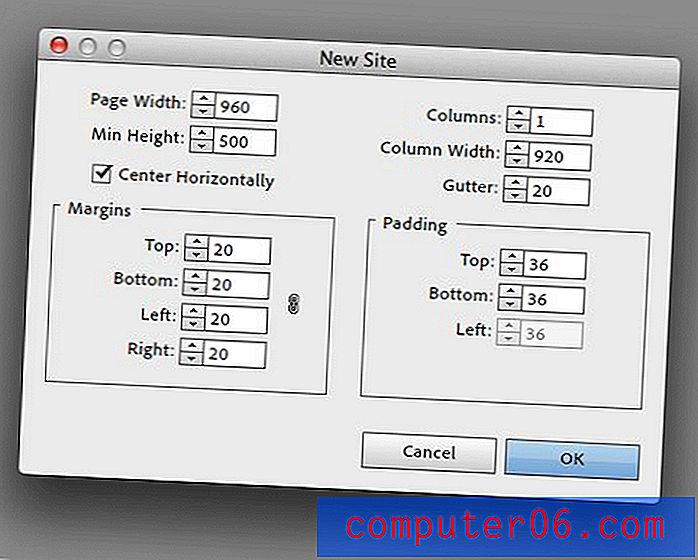Excel 2013'te Varsayılan Görünümü Değiştirme
Microsoft Excel 2013'ün bir dizi farklı olası kullanımı vardır ve bir kişinin bu kullanımların çoğundan faydalanması nadir değildir. Bu nedenle, bazı durumlarda, bir çalışma sayfasının farklı görünümleri diğerlerinden daha yararlıdır. Excel'de geçerli varsayılan seçenekten farklı bir görünüm tercih ettiğinizi fark ederseniz, Excel 2013'te farklı bir varsayılan görünüm ayarlamak için aşağıda özetlenen adımları takip edebilirsiniz.
Amazon hediye kartları, hayatınızdaki çevrimiçi müşteriler için mükemmeldir ve çeşitli mezheplerde satın alınabilir. Video hediye kartı bile oluşturabilirsiniz. Farklı Amazon hediye kartı türleri hakkında daha fazla bilgiyi buradan edinebilirsiniz.
Excel 2013'te Farklı Bir Varsayılan Görünüm Kullanma
Bu ayarlamayı yaptığınızda, programı her başlattığınızda Excel'in bu görünümde açılmasına zorlanacağını unutmayın. Excel'deki görünümü zaman zaman değiştirmek isterseniz, pencerenin üst kısmındaki Görünüm sekmesini tıklayıp ardından tercih ettiğiniz görünümü seçerek daha iyi hizmet verebilirsiniz.
Adım 1: Microsoft Excel 2013'ü açın, ardından çalışma kitabı türünüzü seçin.
Adım 2: Pencerenin üst kısmındaki Dosya sekmesini tıklayın.

Adım 3: Pencerenin sol tarafındaki sütunun altındaki Seçenekler'i tıklayın.
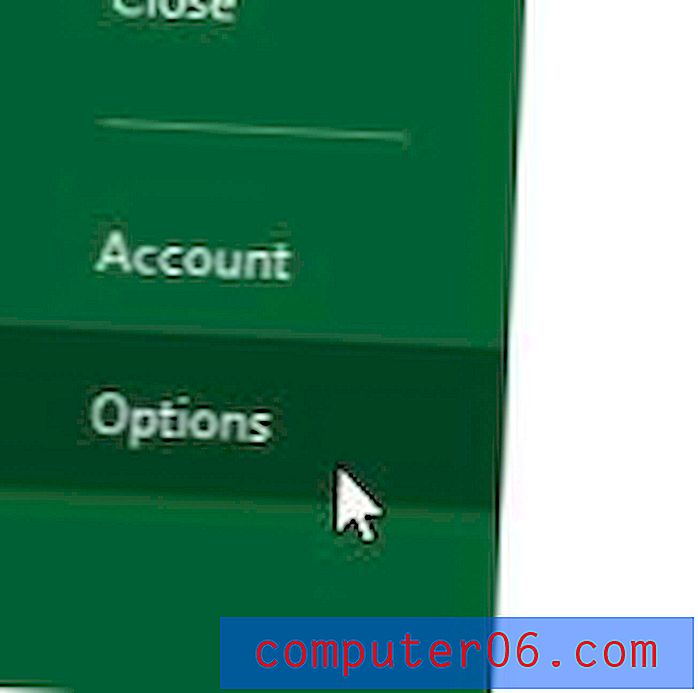
Adım 4: Excel Seçenekleri penceresinin sol tarafındaki Genel seçeneğini tıklatın.
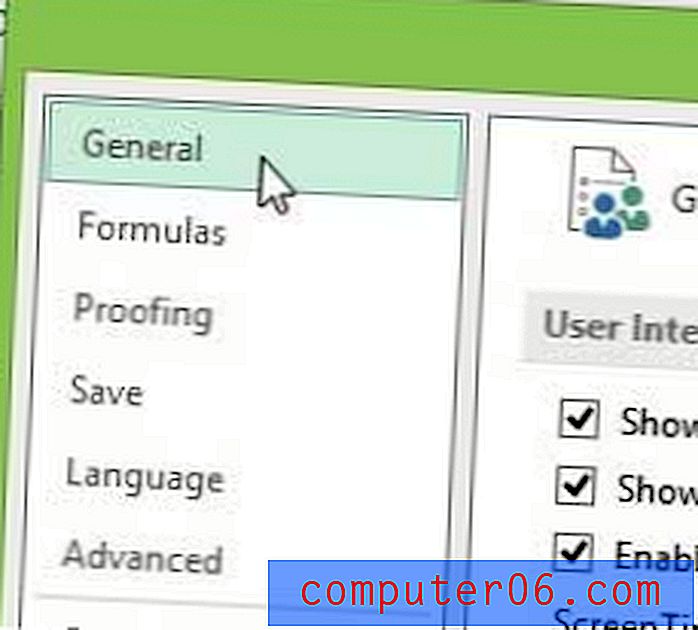
5. Adım: Yeni sayfalar için Varsayılan görünümün sağındaki açılır menüyü tıklayın, ardından yeni bir çalışma sayfası oluşturduğunuzda kullanmak istediğiniz görünümü seçin.
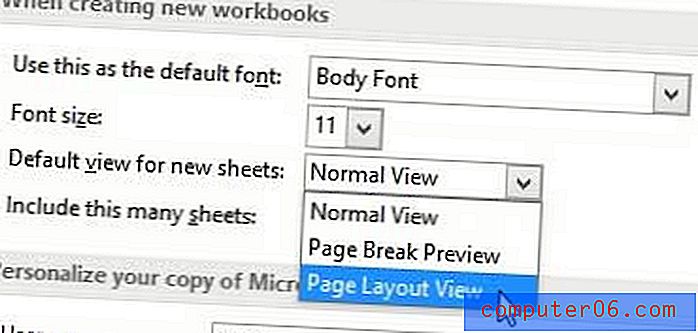
Adım 5: Pencerenin altındaki Tamam düğmesini tıklayın.
Excel 2013 kopyanız varsayılan olarak SkyDrive'a kaydediliyorsa, bu ayarı yapabilirsiniz. Excel 2013'te varsayılan olarak bilgisayarınıza nasıl kaydedeceğinizi öğrenin.